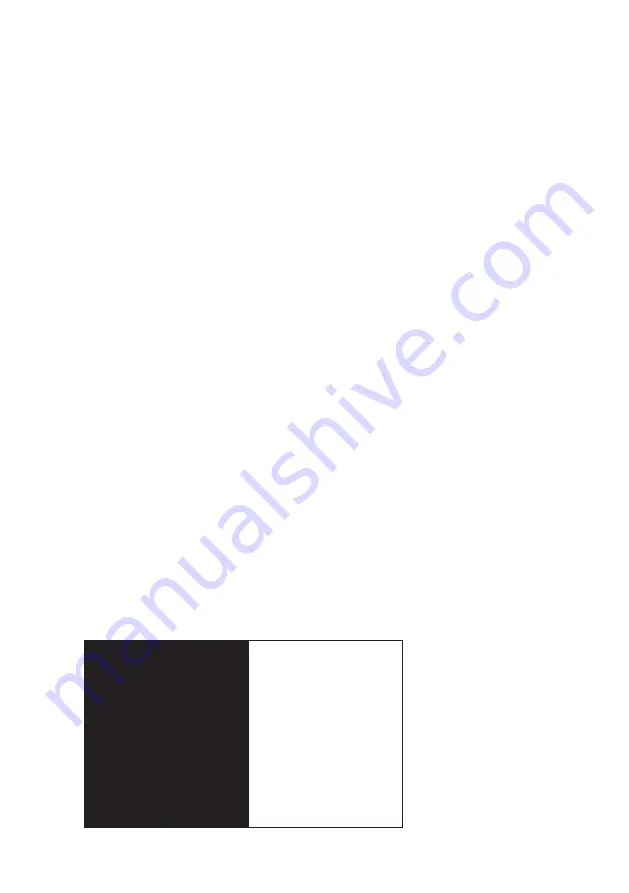
3
Das web!SIGN101 ist in Varianten mit und ohne PCAP Touch für die Montage auf der Wand oder in
der Wand erhältlich. Er wird an einen PoE-Switch angeschlossen und über das LAN-Kabel mit Span-
nung und Daten versorgt.
4. Installation
4.1. Voraussetzung
Zur Versorgung mit Spannung und Daten muss das web!SIGN101 über LAN an einen PoE Switch
gemäß Standard IEEE 802.3af angeschlossen werden.
4.2. Anschließen
Bitte lesen Sie die beiliegende Installationsanleitung für das web!SIGN101 und befolgen Sie die ein-
zelnen Schritte um das Gerät zu montieren und anzuschließen.
4.3. Inbetriebnahme
Das web!SIGN101 ist für eine schnelle Inbetriebnahme ab Werk vorkonfiguriert.
Werkseinstellungen:
Username:
admin
Password:
admin
Hostname:
ws1
IP Configuration:
DHCP
Time Zone:
Europe/Berlin
Time Server 1:
0.europe.pool.ntp.org
Time Server 2:
1.europe.pool.ntp.org
Display:
always on
Browser:
chromium-kiosk
Display this URL
defaultpage.html
Refresh every [m]
0
Nachdem Sie, wie in der beiliegenden Installationsanleitung beschrieben, die Verbindung zu einem
PoE-Switch hergestellt haben, bootet das web!SIGN101 automatisch. Der Bootvorgang dauert ca.
20 Sekunden. Anschließend werden für ca. 30 Sekunden die Netzwerk- und Systemeinstellungen
angezeigt (siehe Abbildung 1). Zum Ende des Bootvorgangs ruft das web!SIGN101 die eigene Web-
seite
defaultpage.html
auf
Abbildung
1:
Netzwerk
-
und
Systemeinstellungen
LAN
Hostname: ws1
IP Configuration: DHCP
IP-Address: 192.168.1.129
Netmask: 255.255.255.0
Gateway: 192.168.1.1
DNS-Server: 192.168.1.1
MAC Address: b8:27:eb:3e:28:62
System
Time Zone: Europe/Berlin
Time Server 1: 0.europe.pool.ntp.org
Time Server 2: 1.europe.pool.ntp.org
Display always on
Browser: chromium-kiosk
Display this URL: defaultpage.html
Refresh every [m]: 0
Port
Signum
GmbH
The DoorSign and WebSign Company
[email protected] www.portsignum.net
web!SIGN101


























